如何利用cdr画钻石呢?亲们或许不知道cdr如何手绘钻石的简单方法,那么今天小编就讲解cdr手绘水蓝色钻石的技巧哦,希望能够帮助到大家呢。
cdr如何手绘钻石-cdr手绘水蓝色钻石的技巧
打开cdr软件,新建文档,点击多边形工具绘制一个三角形。

复制三角形并垂直翻转,改变三角形的高度,框选两个三角新,按ctrl+q转化为曲线,用形状工具删除中间的锚点。


按ctrl+c复制,ctrl+v粘贴,拖动锚点更改位置,再按按ctrl+c复制,ctrl+v粘贴,继续拖动锚点更改位置,在用两点线工具把端点连起来。


选中左边图形按住ctrl键水平翻转复制,框选全部按ctrl+g键组合,再点击鼠标右键锁定对象,点击智能填充工具添加颜色,再移动出来去除描边或者更改颜色就可以了。




以上就是cdr手绘简笔画钻石图标的技巧,希望大家喜欢哦。
 主板更换全攻略:更换主板后系统是否需
主板更换全攻略:更换主板后系统是否需
更换主板作为电脑维修中的一项重要操作,常常让许多用户感到......
阅读 显示卡驱动问题解决:我的显卡驱动为何
显示卡驱动问题解决:我的显卡驱动为何
显示卡驱动问题是许多电脑用户在日常使用中经常遇到的难题。......
阅读 电脑无法开机故障排查:如何找到导致不
电脑无法开机故障排查:如何找到导致不
电脑无法开机是许多用户在日常使用中常遇到的问题,尤其在硬......
阅读 主板BIOS设置:如何正确更新主板BIOS?
主板BIOS设置:如何正确更新主板BIOS?
主板BIOS更新是提升电脑性能和稳定性的关键步骤。一旦新版本的......
阅读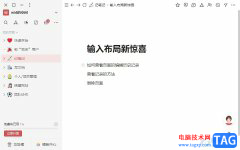 wolai导入别人的模板的教程
wolai导入别人的模板的教程
wolai是一款功能强大的云端协作平台,也可以看作是一款云笔记......
阅读 抖音不开心你就去soul是什
抖音不开心你就去soul是什 IFA 2022将以线下展览形式恢
IFA 2022将以线下展览形式恢 ProtonMail 桌面应用程序可能
ProtonMail 桌面应用程序可能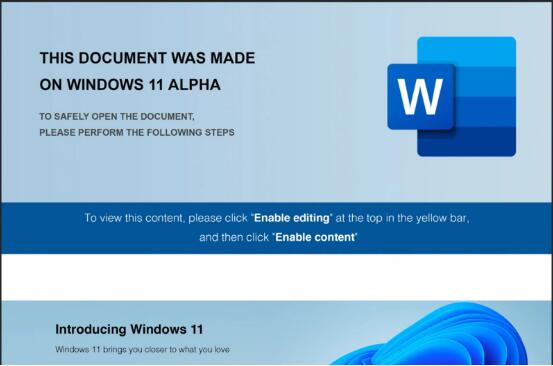 注意 Windows 11 Alpha
注意 Windows 11 Alpha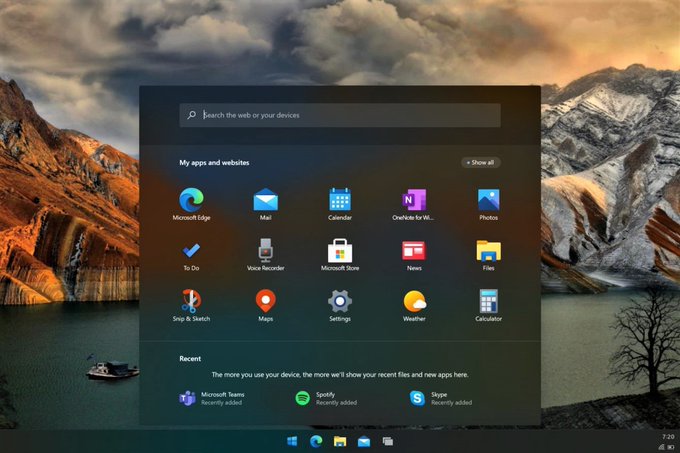 Windows 10X单屏设备的第一个
Windows 10X单屏设备的第一个 微软开始在Beta通道中向所
微软开始在Beta通道中向所 网易云音乐官方歌单查看
网易云音乐官方歌单查看 淘宝如何开通分享小站?分
淘宝如何开通分享小站?分 哈利波特魔法觉醒10.29彩蛋
哈利波特魔法觉醒10.29彩蛋 和平精英黑刃的秘密怎么
和平精英黑刃的秘密怎么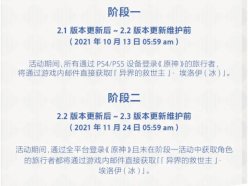 原神2.3什么时候更新 2.3版
原神2.3什么时候更新 2.3版 主板A520和B550、X570区别是
主板A520和B550、X570区别是 r9280x显卡怎么样详细参数
r9280x显卡怎么样详细参数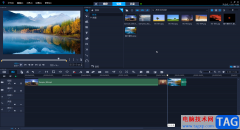 Corel VideoStudio中使图片背景
Corel VideoStudio中使图片背景 数据恢复软件推荐:哪些
数据恢复软件推荐:哪些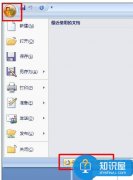 ppt文件未保存怎么找回
ppt文件未保存怎么找回 WPS PPT修改动画窗格元素名
WPS PPT修改动画窗格元素名 安卓手机怎么打印照片?
安卓手机怎么打印照片?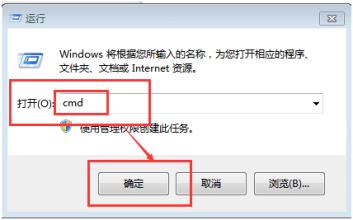 Windows10系统无法打开exe的
Windows10系统无法打开exe的 怎么查看路由器拨号成功
怎么查看路由器拨号成功 迅捷无线路由器设置超详
迅捷无线路由器设置超详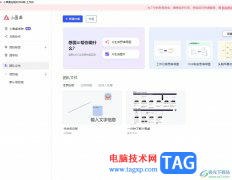
小画桌作为一款深受用户喜爱的在线实时协作白板,为用户带来了许多强大的绘制功能,让用户可以在任何时间、任何地点、任何场景下进行使用,实现了自由创作,因此小画桌软件吸引了不少...
次阅读

魔影工厂是一款免费的转换器,可以将音频和视频文件进行转换操作,该软件提供非常多的转换格式,因此你可以选择自己喜欢的一个转换格式进行转换,此外,在该软件中,还能将视频转换成...
次阅读
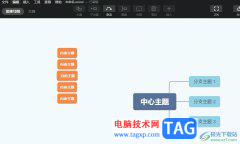
作为一款简单实用的思维导图制作软件,xmind软件为用户带来了不错的使用体验,让用户在制作的过程中,可以将复杂的信息结构理顺,还可以从中激发出许多的制作灵感,因此xmind软件吸引了...
次阅读
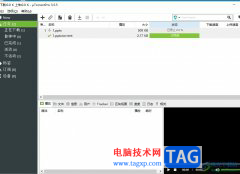
utorrent是一款小巧却功能强大的bt下载工具,它不仅支持多任务同时下载,还支持磁力链接下载和带宽限制等,让用户可以快速得到相关的文件来使用,因此utorrent软件吸引了不少的用户前来下载...
次阅读
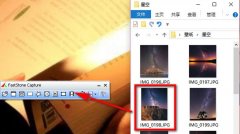
FastStone Capture怎么虚化图片呢?最近有很多朋友在咨询小编这个问题,那么针对这个问题,小编今天就为大家带来了FastStone Capture虚化图片的操作方法哦,大家一起来看看吧。...
次阅读

豹图CAD是一款看图软件,可以对本地中保存的CAD文件图纸进行查看,在查看图纸的过程中还可以进行画直线、测量编辑、测量角度以及绘制弧线等操作,该软件操作起来是很简单的,提供的功能...
次阅读
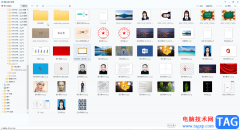
2345看图王是很多小伙伴都在使用的一款办公软件,在其中我们还可以编辑图片,比如我们可以为图片添加文字,添加马赛克,添加特效,进行裁剪,旋转等基础操作。如果我们希望在2345看图王...
次阅读
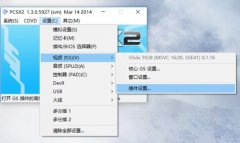
还不会用pcsx2设置画质吗?还不会的朋友赶快来和小编一起学习一下pcsx2设置画质的操作方法吧,希望通过本篇教程的学习,可以帮助到大家更好地了解pcsx2。...
次阅读

audition导入的音频时,该怎么制造噪音并去除噪音呢?亲们或许不知道audition怎么导入音频操作,那么今天小编就讲解audition导入音频的技巧哦,希望能够帮助到大家呢。...
次阅读
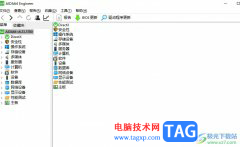
aida64是一款测试电脑软硬件系统信息的工具,它可以为用户详细的展示电脑每一方面的信息,aida64不仅提供了协助超频、硬件侦错、压力测试等多种功能,还可以对处理器、系统内容和磁盘驱动...
次阅读

腾讯文档时一款功能十分强大的文档处理软件,在腾讯文档中我们不仅可以创建文字文档、表格文档、演示文档以及收集表等多种格式文档,还可以将文档发送给好友,实现多人实时共同在线编...
次阅读

如何使用FastStone Capture录制视频呢?可能有很多朋友还不太了解,那么今天小编就为大家带来了FastStone Capture录制视频的操作方法哦,感兴趣的朋友可以来了解了解哦。...
次阅读
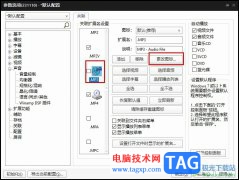
很多小伙伴在选择电脑中的播放器时都会将PotPlayer播放器作为首选,因为PotPlayer中的功能十分的丰富,并且操作简单,在PotPlayer中,我们可以根据自己的需求对播放器中的各种内容进行设置,例...
次阅读

很多小伙伴都喜欢使用百分浏览器,因为它拥有谷歌浏览器的同款内核,并且支持滚动标签栏、自动内存优化会话、超级拖拽以及鼠标手势等操作。在使用百分浏览器的过程中,我们经常会浏览...
次阅读

希沃白板5是专门用来进行备课的软件,你可以在该软件中进行语文拼音的添加编辑,也可以进行输入汉字,还可以将一些数学公式添加进来进行设置,在备课数学的时候,添加数学公式最基本...
次阅读